“扫描参数”卷展栏包含用来构建扫描几何体的各种控件。

- 在 XZ 平面上的镜像
- 启用该选项后,截面相对于应用“扫描”修改器的样条线垂直翻转。默认设置为禁用状态。
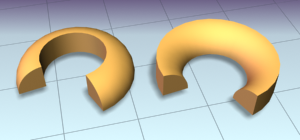
左:对象显示默认状态。
右:对象启用了“在 XZ 平面上的镜像”选项。
- 在 XY 平面上的镜像
- 启用该选项后,截面相对于应用“扫描”修改器的样条线水平翻转。默认设置为禁用状态。
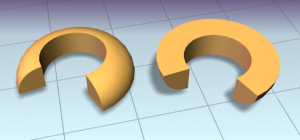
左:对象显示默认状态。
右:对象启用了“在 XY 平面上的镜像”选项。
- X 偏移量
- 相对于基本样条线移动截面的水平位置。
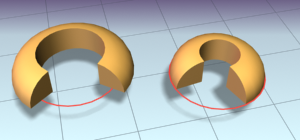
左:截面位于默认位置。
右:截面相对于基本样条线路径(红色)偏移 -10。
- Y 偏移量
- 相对于基本样条线移动截面的垂直位置。
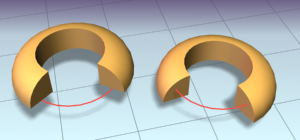
左:截面位于默认位置。
右:截面相对于基本样条线路径(红色)偏移 -10。
注: 当“轴对齐”设置允许快速初始调整时,通过“X 偏移”和“Y 偏移”可以方便的微调截面位置。 - 角度
- 相对于基本样条线所在的平面旋转截面。
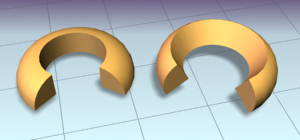
左:截面位于默认位置。
右:截面旋转了 30 度。
- 平滑截面
- 提供平滑曲面,该曲面环绕着沿基本样条线扫描的截面的周界。默认设置为启用。
- 平滑路径
- 沿着基本样条线的长度提供平滑曲面。对曲线路径这类平滑十分有用。默认设置为禁用状态。
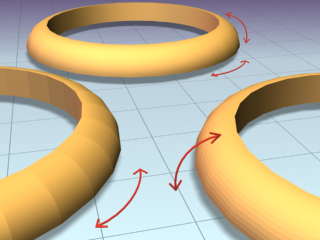
左:平滑路径
右:平滑截面
后:同时平滑路径和截面
- 轴对齐
- 提供帮助您将截面与基本样条线路径对齐的 2D 栅格。选择九个按钮之一来围绕样条线路径移动截面的轴。 注: 如果没有按下任一个“轴对齐”按钮,则截面的轴点用作对齐点。
- 对齐轴
- 启用该选项后,“轴对齐”栅格在视口中以 3D 外观显示。只能看到 3 x 3 的对齐栅格、截面和基本样条线路径。实现满意的对齐后,就可以关闭“对齐轴”按钮或右键单击以查看扫描。
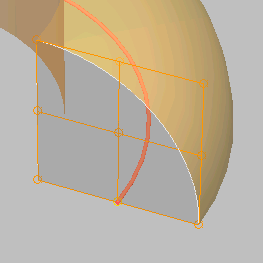
“对齐轴”栅格在重复扫描上重叠显示控制点(以橙色)。
- 倾斜
- 启用该选项后,只要路径弯曲并改变其局部 Z 轴的高度,截面便围绕样条线路径旋转。如果样条线路径为 2D,则忽略倾斜。如果禁用,则图形在穿越 3D 路径时不会围绕其 Z 轴旋转。默认设置为启用。
- 并集交集
- 如果使用多个交叉样条线,比如栅格,那么启用该开关可以生成清晰且更真实的交叉点。 注: “并集交集”在计算交集时会花费额外的时间,因此如果没有交叉样条线请关闭该开关。而且,该设置只会计算包含在一个图形对象中独立样条线的交叉。因此,图 X(独立的交叉样条线)会完全相交,但是图 8(一条自相交的样条线)则不会。
- 生成贴图坐标
- 将贴图坐标应用到挤出对象中。默认设置为禁用状态。
- 真实世界贴图大小
- 控制应用于该对象的纹理贴图材质所使用的缩放方法。缩放值由位于应用材质的“坐标”卷展栏中的“使用真实世界比例”设置控制。默认设置为启用。
- 生成贴图 ID
- 将不同的材质 ID 指定给扫描的侧面与封口。具体情况为,如果“使用截面 ID”和“使用路径 ID”都被禁用,则侧面接收 ID 3,前封口接收 ID 1,而后封口接收 ID 2。默认设置为启用。
- 使用截面 ID
- 使用指定给截面分段的材质 ID 值,该截面是沿着基本样条线或 NURBS 曲线扫描的。默认设置为启用。
通过向“自定义截面”应用“编辑样条线”修改器,可以向组成截面的每个分段指定不同的材质 ID。
注: 内置截面不会从“使用截面 ID”开关获益。 - 使用路径 ID
-
使用指定给基本曲线中基本样条线或曲线子对象分段的材质 ID 值。
通过向基本样条线应用“编辑样条线”修改器,每个分段都可以指定其自己的材质 ID。
注: “使用截面 ID”和“使用路径 ID”并不控制扫描的前封口和后封口的材质 ID。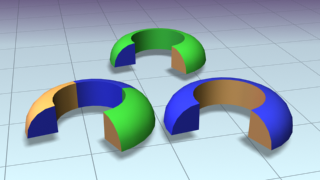
左:材质由路径 ID 设置
右:材质由截面 ID 设置
后:禁用“截面 ID”和“路径 ID”